Accedi al pannello Moduli nella Dashboard.
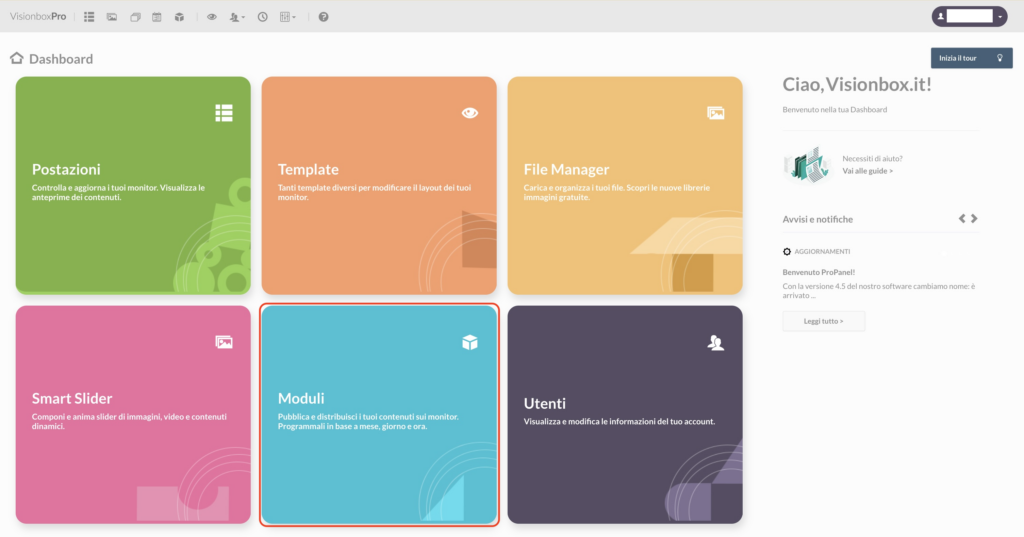
Clicca su Nuovo dalla toolbar.

Seleziona il Modulo Youtube Playlist cliccando su Aggiungi modulo +
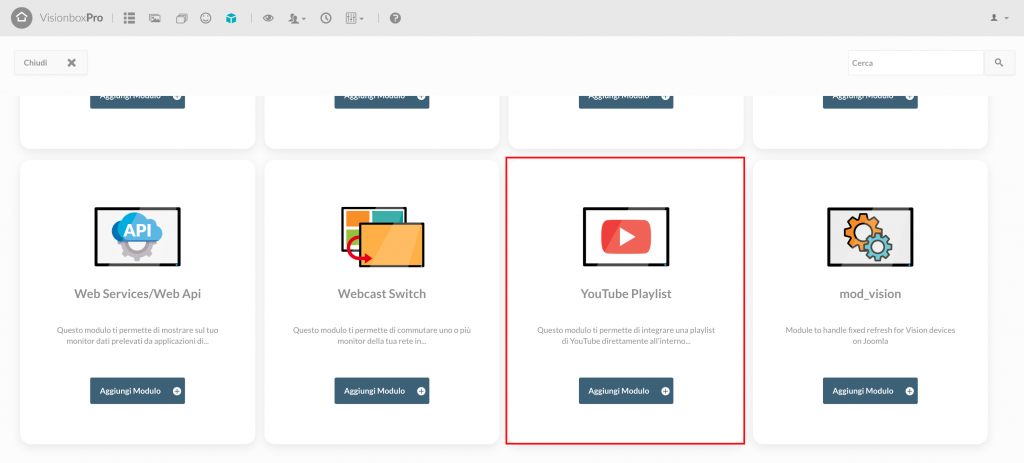
Cliccando all’interno del Modulo per prima cosa dovrai scegliere il Titolo (1): assicurati di utilizzare un titolo che ti faccia capire velocemente cosa stai visualizzando (ad esempio Youtube Playlist | Palinsesto Mattina).
In secondo luogo, dovrai selezionare la Posizione (2). Vediamo come fare.
Cliccando su Posizione si aprirà un menu a tendina dove troverai in grassetto tutti i Template e, sotto ogni Template, le relative posizioni. Scegli liberamente la posizione del Template utilizzato nella tua Postazione per mostrare il playlist di Youtube all’interno del tuo palinsesto.
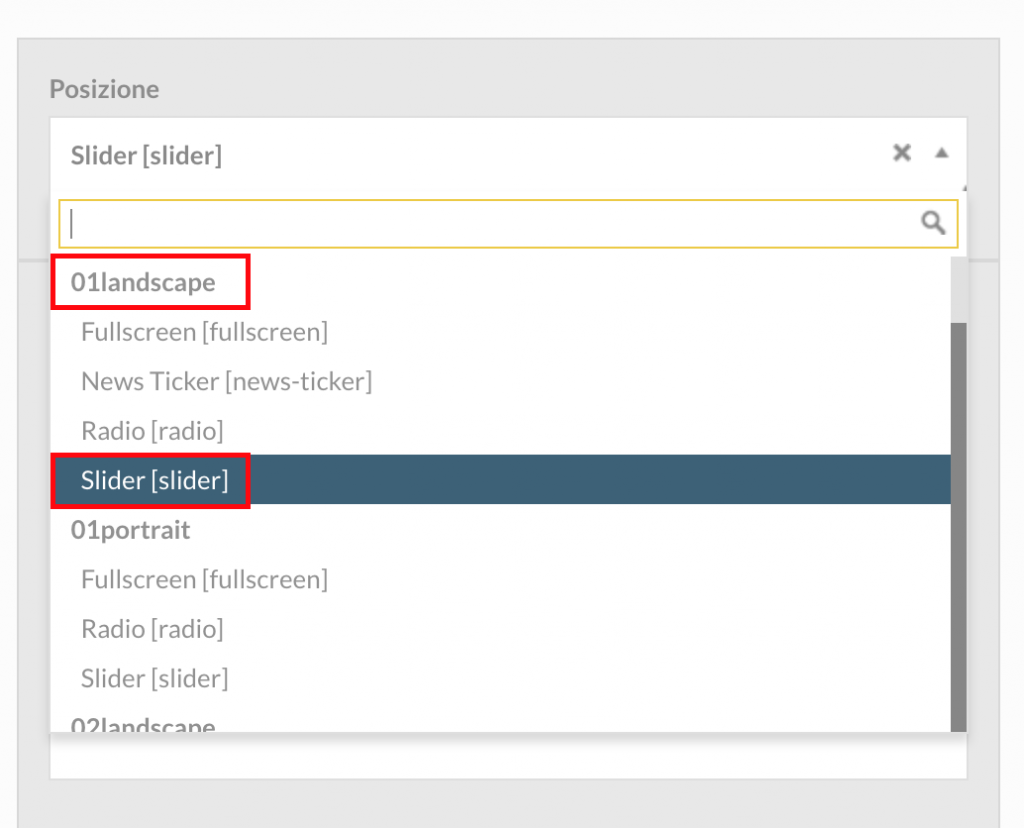
Infine clicca su Salva (3) per apportare le modifiche.
Suggerimento: per verificare di assegnare il modulo alla corretta posizione nel Template, in un’altra tab del browser apri una nuova Dashboard e accedi al pannello Postazioni così potrai visualizzare il nome del Template utilizzato per ciascuna di esse.
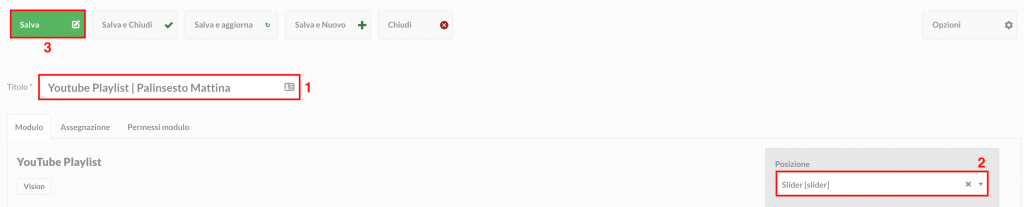
Passiamo ora alla configurazione del Modulo.
Imposta Larghezza (1) e Altezza (2) del tuo modulo.
Ricorda: le dimensioni del tuo modulo devono essere pari a quelle della posizione del Template in cui lo vuoi inserire.
Dopo di che nel campo ID elenco (3) devi inserire l’ID della playlist che vuoi visualizzare a monitor.
L’ID lo trovi nel URL della tua playlist come mostrato nell’immagine qui sotto.

Infine, scegli se disattivare l’audio (4)
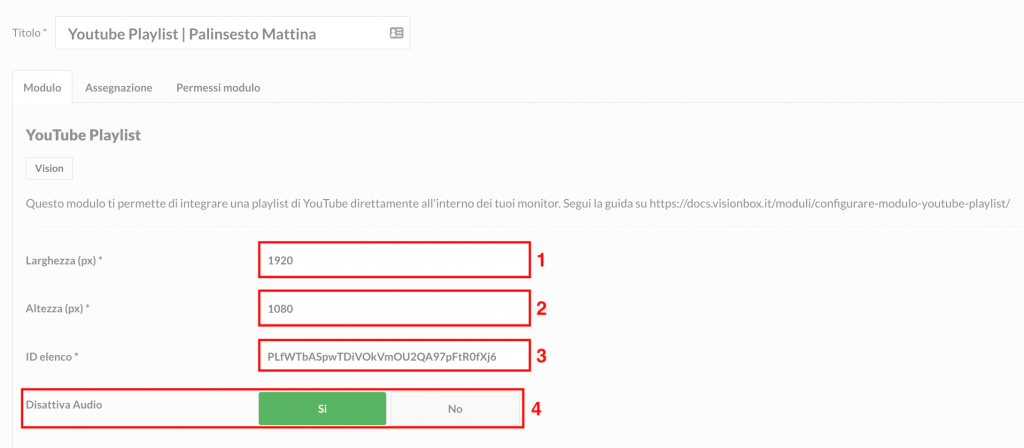
Una volta impostati tutti i parametri, clicca su Salva (5).
Per completare la configurazione del Modulo YouTube Playlist sarà necessario assegnare il Modulo alla Postazione d’interesse (per farlo segui questa guida Programmare e assegnare un Modulo alla Postazione).
Una volta assegnato il Modulo alla Postazione, sarà necessario attendere l’aggiornamento automatico impostato nella prima mattinata oppure effettuare un aggiornamento manuale (Aggiornamento manuale delle Postazioni) nel caso in cui tu voglia aggiornare immediatamente il tuo palinsesto.

 Il portale di Documentazione di supporto all'uso di VisionPanel.
Il portale di Documentazione di supporto all'uso di VisionPanel.
